maya材质灯光教程:自然场景的布光和材质介绍(2)
2010-08-06 14:54:38 作者:未知 来源:互联网 网友评论 0 条
图3中标出的地方就是为什么这个图看起来失真的第一个原因:在现实生活中,物体的背面不可能是这样深的一致的黑色,一方面,来自周围物体的光线会反弹到这些暗的区域,另一方面,在户外场景中,真实的情况是,阳光进入大气层后,会出现散射的情况,这样,在所有的户外场景中,都有天空光的存在。天空光是一种方向随机的光线,在max中提供了Light Tracer这样的插件进行模拟。而高级渲染器则几乎都提供了这样的天空光模拟。这个场景只是使得正对面的表面被照亮,更接近于在月球等没有大气散射的星球上的情况。关于光线行为的知识,建议新手们找本书研究一下,其实高级渲染器的说明文件也是不错的。
第三步
其次,我们看到,所有的物体的明暗分界线都特别锐利,阴影的分布也特别的尖锐。
好,废话了这么多,我们如何来纠正这个情况:很简单,打灯。我知道这个词很让许多新手紧张,因为下意识中,我们总是觉得灯就是会让场景有人为照明痕迹的东西,应该越少越好。在高级渲染器中,往往也是很少的灯就可以了。
但是请各位记住,max的默认灯光和真实世界中的灯光是大不相同的,max默认灯光不会衰减,即使到了很远的地方,单位面积上的光强还是不变;如果不打开投影,那么连阴影都不会有;光线也不会反弹;总之,他更像是一个光强指向器,而不是真实的光源。这么来说,似乎默认灯光太差了,但是这些特性,正为我们布光留下了很大的自由操作空间。
现在详细讲解一下这个场景中的灯光设置。阳光由directional light模拟,因为阳光正是平行光。光的颜色设为明亮的黄色,就是快到中午时太阳的颜色。关掉它的specular,讲到材质时我会告诉你这样做的理由。现在需要关注的阳光的阴影,这些阴影在图上有大量的显示空间,必须注意。主要要调的选项是在advanced effects中的:Contrast 和Soften Diffusion Edge选项组。这两个参数对于灯光如何影响物体的表面至关重要。对于这个场景,两个值都在30-40左右是合适的。
注意,如果是在不同的天气情况下,这个值需要不同。具体的含义请参见max帮助。现在要关注的是shadow map的size值,默认值太低了,把它改成3000左右较为合适,这样细节才比较好。Bias值为0, sample range设为8.0时阴影边缘更柔和。(图04)
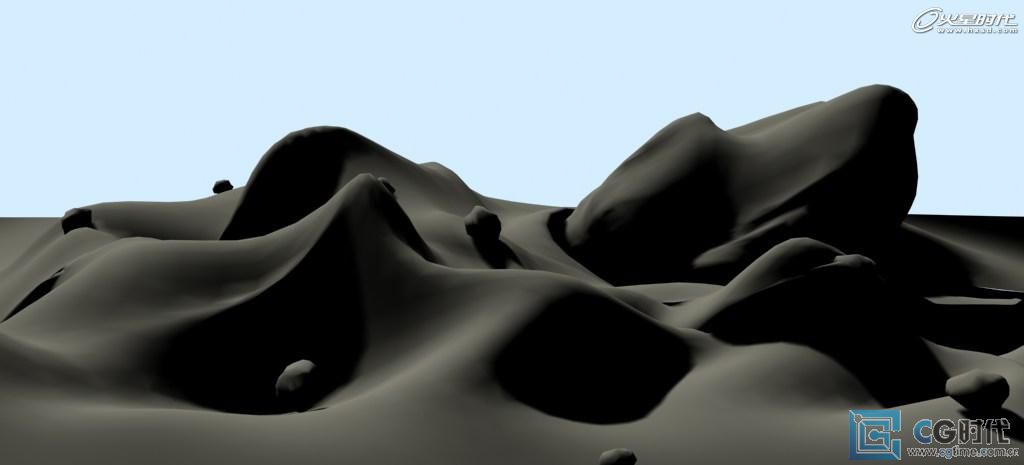
图04
第四步
物体边缘不再模糊了,光线的色彩也好多了,但是死黑的问题还是没解决。现在来用灯光模拟天空光的效果。最有效的方法是灯光阵列。在本场景中,我们用四盏omni来模拟天空光。这是要一点技巧的工作,但是,如果你很不愿意手调的话,用一个半球形的灯光阵列就可以了,灯越多,效果越均匀,但是计算时间越多(但比起变态的GI计算,这个几乎可以说是不花时间)。有四项需要注意:
1.灯光阵列的颜色。在有些灯光阵列比较主要的场景中,整个氛围的运造需要一些色彩,但要具体情况具体分析,本场景中,阳光是主要色彩制造者,所以我们的灯光阵列可以不设颜色。另外就是人的视觉心理感受,以此例来说,阳光的色彩是亮黄色,是暖色,因此即使不在天空光中加入色彩,有阳光投下的阴影会有一种心理上的冷色调,接近于浅蓝的感觉。 基本的原则是主光源冷色调,阴影就会有暖色调的感觉。
2. 灯光的放置,如前所述,如果你利用了很多的灯,这个就不重要了,但是如果像这里只用很少的灯,注意他们的摆放位置。 方法很简单,关掉主光源,移动各个灯,直到整个场景中的物体边缘看起来都被均匀照明就可以了
3. 灯光强度,这个对于不同的场景有不同的要求。自己调吧。
4. 阴影:注意,在灯管阵列中,阴影是应该被打开的,这样可以模拟天空光在物体互相相对的位置最暗的特点。如果灯比较少,阴影的Sample Range 要设的高一些,这样才可以模拟天光阴影特别柔和的特点。如果你打了一大堆灯,这个设置就次要一些,因为灯互相之间会冲掉对方的阴影。
可以看到效果是不错的,比用高级的渲染器的天光差不了多少,可是后者的那个快啊。(图05、06)
 图05
图05
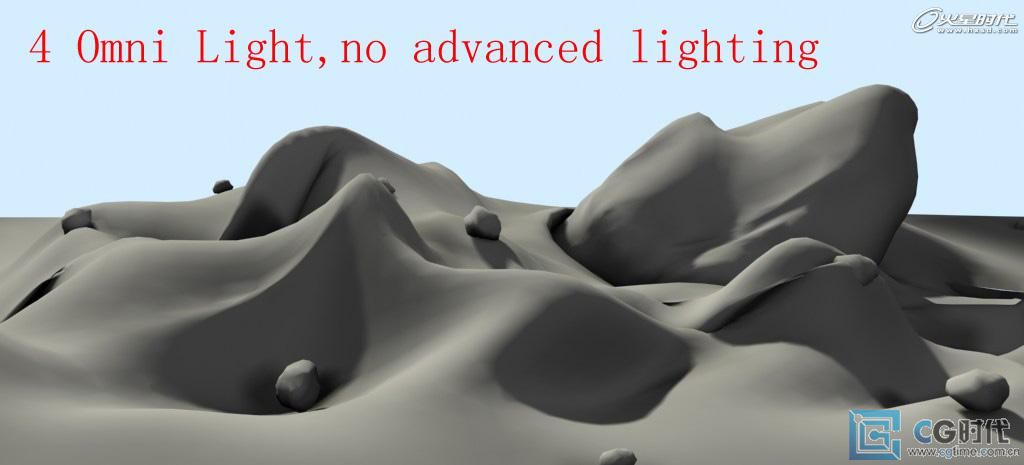
图06
本文导航
1、maya材质灯光教程:自然场景的布光和材质介绍(1)2、maya材质灯光教程:自然场景的布光和材质介绍(2)3、maya材质灯光教程:自然场景的布光和材质介绍(3)4、maya材质灯光教程:自然场景的布光和材质介绍(4)5、maya材质灯光教程:自然场景的布光和材质介绍(5)相关文章
- 1970-01-01
- 1970-01-01
- 1970-01-01
- 1970-01-01
- 1970-01-01
[错误报告] [推荐] [收藏] [打印] [关闭] [返回顶部]


 已有
已有


